登録した時間を1タップでカウントダウンできるタイマーアプリ「aTimer」
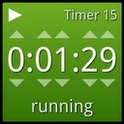 料理を煮込んだりカップラーメンの出来上がりを待つときは、指定の時間が経過したら知らせてくれるタイマーを使えば、時計を頻繁に確認しなくても、出来上がり時間を忘れずに済むので、ほかのことをして時間を有効活用しながら待つことができる。
料理を煮込んだりカップラーメンの出来上がりを待つときは、指定の時間が経過したら知らせてくれるタイマーを使えば、時計を頻繁に確認しなくても、出来上がり時間を忘れずに済むので、ほかのことをして時間を有効活用しながら待つことができる。
料理などにお薦めのタイマーアプリは「aTimer」だ。起動すると時間が割り当てられた15個のパネルが表示され、タップするだけでカウントダウンが始まるので、わずかな手間で様々な時間を計れるぞ。アプリを閉じてもバックグラウンドでカウントダウンが続き、ステータスバーに残り時間を表示してくれるので、待ち時間にWebブラウジングやメールチェックなどの作業をすることも可能だ。
他にも、ストップウォッチ機能やウィジェットとして残り時間を表示する機能も備え、非常に高機能になっている。使いやすいタイマーアプリを探している人は、ぜひ試してみて欲しい。
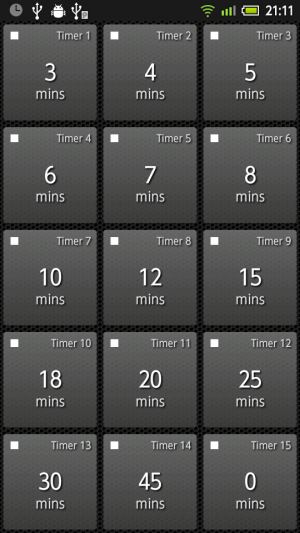 aTimerを起動すると、このようなパネルが表示されるので、計りたい時間のパネルをタップしよう。なお「0」となっているパネルは、開始してからの経過時間を計るストップウォッチとして動作するぞ。
aTimerを起動すると、このようなパネルが表示されるので、計りたい時間のパネルをタップしよう。なお「0」となっているパネルは、開始してからの経過時間を計るストップウォッチとして動作するぞ。
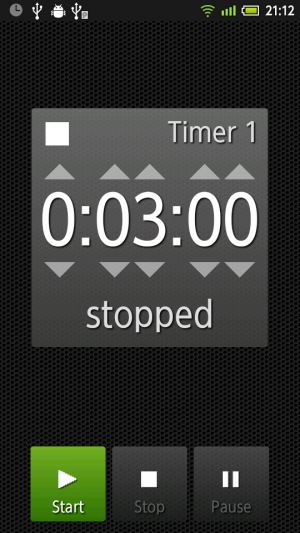 パネルをロングタップすると、このような画面が表示され、数字の上下の三角マークで時間を増減させられる。また、上の「Timer1」などとなっているテキストをタップすれば、タイトルを変更可能だ。端末のバックボタンを押せば、変更が保存されパネル一覧画面に戻るぞ。
パネルをロングタップすると、このような画面が表示され、数字の上下の三角マークで時間を増減させられる。また、上の「Timer1」などとなっているテキストをタップすれば、タイトルを変更可能だ。端末のバックボタンを押せば、変更が保存されパネル一覧画面に戻るぞ。
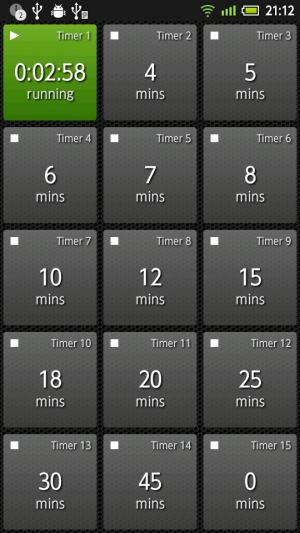 パネルをタップすると、カウントダウンが始まる。実行中のタイマーのパネルをタップすると一時停止・再開され、素早く2回タップすればカウントダウンが中止され初期化される。
パネルをタップすると、カウントダウンが始まる。実行中のタイマーのパネルをタップすると一時停止・再開され、素早く2回タップすればカウントダウンが中止され初期化される。
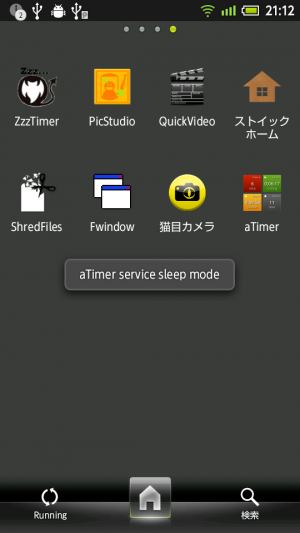 カウントダウン中にバックボタンなどでaTimerを閉じた場合、バックグラウンドでカウントダウンが続行され、ステータスバーに残り時間が表示される。また、ステータスバーを展開したときの通知欄に表示される項目から、aTimerの名画面を呼び出せるぞ。
カウントダウン中にバックボタンなどでaTimerを閉じた場合、バックグラウンドでカウントダウンが続行され、ステータスバーに残り時間が表示される。また、ステータスバーを展開したときの通知欄に表示される項目から、aTimerの名画面を呼び出せるぞ。
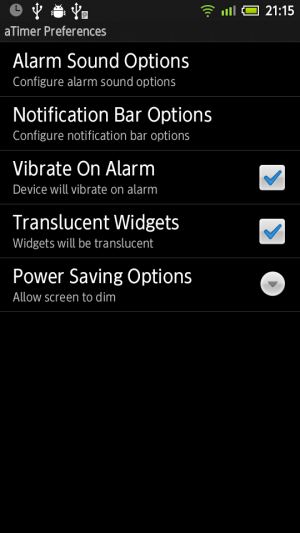 メイン画面でメニューボタンを押すと表示されるメニューの「Settings」からは、通知音などの設定を行える。
メイン画面でメニューボタンを押すと表示されるメニューの「Settings」からは、通知音などの設定を行える。
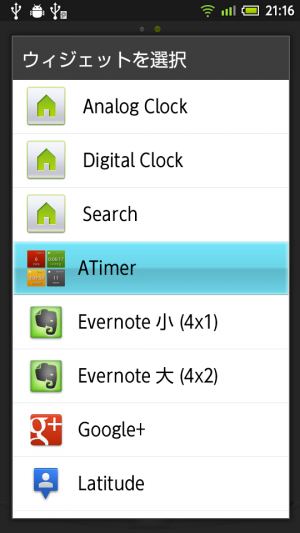 ホーム画面などのウィジェット追加メニューからウィジェットの設置も可能だ。
ホーム画面などのウィジェット追加メニューからウィジェットの設置も可能だ。
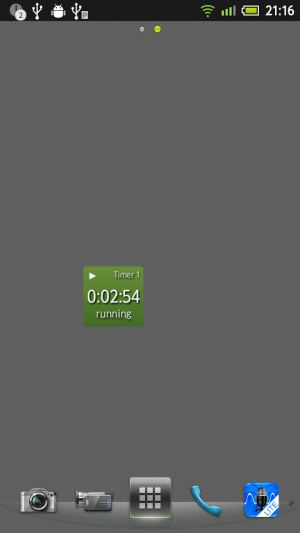 ウィジェットには実行中のタイマーの残り時間が表示される。ウィジェットをタップするとaTimerのメイン画面が表示されるぞ。
ウィジェットには実行中のタイマーの残り時間が表示される。ウィジェットをタップするとaTimerのメイン画面が表示されるぞ。
関連記事

バーコードスキャンでカップ麺の待ち時間を取得できる「みんなのラーメンタイマー」

キーワード検索が爆速なGMail等対応メーラーアプリ「CloudMagic」【最大5アカウント登録可】

ニコニコ動画の完全な全画面再生やバックグラウンド再生が可能な「NicoRo」

登録したパスワードを素早く入力できる「すべてのカギ」

MyTracksで記録したGPSのログをGoogleマップでマイマップとして公開 特集その2

多数のアプリを登録してフリック操作で素早く選択できるサブランチャー「ssFlicker prototype」

マーケットのアップデートが来ない人は野良アプリをインストールすればOK

ステータスバーから素早くよく使うアプリを起動できる「通知クリップ」

画面タップだけの快適操作で不要アプリを連続アンインストールできる「Smart App Uninstaller」
2012年02月01日14時36分 公開 | カテゴリー: ライフハック | キーワード:アプリ, チップス | Short URL
ツイート ![]()
最新記事
- 肩に乗せるだけで音に包まれる!ウェアラブルネックスピーカー!
- 枕の下に置くピロースピーカー!Bluetooth接続でスマホから音楽を流しながら寝れる!
- 腕に巻いて使えるウェアラブルスピーカー!IPX6防水で急な雨にも安心!
- ミニモバイルバッテリーの新定番!折りたたみ式のLightningコネクター搭載!
- コネクター搭載の3in1モバイルバッテリー!iPhoneもAndroidもおまかせ!
- ケーブル不要でiPhoneもApple Watchも!5000mAhの大容量モバイルバッテリー!
- TSAロック付きスーツケースベルト! 頑丈なロックフックで安心な旅行を!
- 4in1の大容量モバイルバッテリー!スマホもタブレットもゲーム機も!
- 10000mAh大容量ワイヤレスモバイルバッテリー!Apple Watchの充電も出来る!
- コンパクトな手のひらサイズ。だけど、かなりタフ!どこでも使えるバックハンガー!
- ダンボールを挿すだけ!持ち運び出来るダンボールストッカー!
- コンパクトで高品質なケーブル!6in1のユニークデザインなケーブル!
- 洗練されたシンプルなボディバッグ!自由で快適な背負い心地!
- リラックスして座りやすい座椅子!回転するのでパソコンや読書等に最適!
- ゆったりくつろげる、至福の時間!肘つき座椅子!
- 究極進化、三刀流座椅子!ソファの座り心地みたいな回転座椅子!
- 磁力で自分でまとまる!フラット平形タイプのUSB-Cケーブル!
- 首と肩がホッとする枕!首肩温め機能でじんわり温まる!
- USB-Cケーブルだけで使える!アイリスオーヤマ製の27インチモニター!
- 15000mAh大容量モバイルバッテリー!ケーブル内蔵&プラグ付き!
- iPad専用磁気充電式タッチペン!ワイヤレス充電可能なスタイラスペン!
- 寒い季節には欠かせないアイテム!ドリンクを温められるカップウォーマー!
- ワンタッチで飲み物を温められる!デスクで使うのに最適!
- 柔らかい感触!心地良いさわり心地の充電式カイロ!
- 3in1防災対策の充電式カイロ!寒い季節を心地よく、あたたかく過ごそう!
- つけたら2秒ですぐ暖かい!2個セットの充電式カイロ!
- 左の手のひらにフィット!操作しやすいのせ心地のトラックボールワイヤレスマウス!
- 大容量収納可能なビジネスリュック!充実のポケット数!
- 通勤が快適な薄型なのに大容量!ノートパソコンも安全に収納!
- シンプルで洗練されたデザイン!どんな服装にも似合うビジネスリュック!
